Adobe Acrobat Pro DC 2020是Adobe公司旗下的一款办公学习软件,在这里大家可以随时随地轻松地处理PDF文件,并且可以在多台设备中同步使用,当退出再次进入后能够继续处理上次未完成的工作,从而随时随地保持项目推进。软件的另一亮点就是能够通过任何设备将扫描件、图像、网页和 Microsoft 365文件转换为您可以处理的PDF,帮助大家更高效的协作办公。还有编辑、批注、填写、签署、审阅、表单和签名等功能,不管是企业还是个人亦或者是学生都可以很好的使用该软件为您助力,如需一款强大的PDF软件不如就来试试这款Adobe Acrobat Pro DC2020中文版吧!

Acrobat Pro DC2020安装教程
1、在本站下载并解压压缩后可得到安装程序及其补丁,首先双击打开Acrobat_DC_Web_WWMUI.exe进入安装向导;
2、进入之后可选择解压缩位置,然后点击“下一步”;

3、等待文件解压完成;

4、完成之后勾选启动按钮,最后点击“完成”;

5、进入如下图弹窗后首先勾选“使用试用版本或订阅”,然后点击“安装”开始安装此程序;

6、等待程序进行安装;

7、安装完成之后暂不启动,点击“完成”退出安装向导;

8、然后在双击打开AcrobatDCUpd2001320074.msp;

9、进入之后点击“更新”,等待程序完成更新;

10、安装完成后点击“完成”;

11、接下来则进入激活步骤,如不知道安装位置可以在桌面中右击快捷键,然后打开文件所在的位置;

12、将adobe.snr.patch.v2.0-painter中的adobe.snr.patch.v2.0-painter.exe复制到文件所在位置中;

13、并且在文件位置下载打开补丁,在Patch中选择“Try to patch another product with the amtib file (32-Bit)",然后点击“Patch”;

14、最后显示修补成功,退出即可;

15、最后通过快捷键打开软件,可见已成功激活软件。

软件特色
1、协作和跟踪
随时随地保持项目推进。
无论身在何处或使用什么设备,都能始终保持协作。通过 Acrobat DC,您可以轻松共享 PDF 并随时随地在任何设备上进行查看、审阅、签名以及跟踪进度。
2、轻松审阅
以无缝方式审阅文档。
现在,共享 PDF 和收集注释像发送电子邮件一样简单,但控制性更高,可全面跟踪,且没有凌乱的附件。收件人可收到包含 PDF 链接的电子邮件。他们只需单击即可打开、查看和注释。
3、随时随地高效工作
让您的移动设备成为重要的 PDF 工具。
Acrobat Reader 移动应用一如既往地供用户免费使用,并且还增加了更多功能,提供随时随地查看、批注、签署和共享 PDF 所需的工具。而且通过 Acrobat Pro DC,您还可以获得更多功能。使用平板电脑或手机直接编辑、创建、导出、整理和合并文件。
4、表单和签名
摆脱纸墨,改用电子签名。
随时随地在任何设备上轻松填写和签署 PDF 表单。您还可以收集签名,数字化跟踪进度和自动保存已签名文档。
Acrobat Pro DC2020新功能
1、表单响应文件的本机用户界面
Adobe Flash 现已弃用,且不再用于 Acrobat 中。表单响应文件中依赖于 Flash 的各种选项 - 更新、筛选、导出(全部/选定)、存档(全部/选定)、添加以及删除 - 均不再可用。现在,这些选项均被替换为辅助工具栏中的以下选项:更新、添加、删除、导出,以及归档响应。

2、已从 PDFMaker 菜单中删除了用于插入 Flash 内容的选项
现在,已从 Microsoft Word 和 Microsoft PowerPoint 的 PDFMaker 菜单中删除了“嵌入 Flash”选项和“插入媒体”选项。
改进前:

改进后:

默认情况下,Microsoft 禁用了在 Office 文档中添加 Flash 或富媒体内容的功能。如果您的文档中已经嵌入了 Flash 内容,则 Acrobat 会阻止将 Flash 或富媒体嵌入到转换后的 PDF 文件中,而是会添加一张图像。
如果您已在 Microsoft 文档中启用 Flash 内容,则 Acrobat 会在转换后的 PDF 文件中添加一个空白框。
3、辅助工具增强功能
Acrobat 中具备以下辅助工具增强功能
(1)适用于 Acrobat 中所有视图的常规改进:
- 现在,屏幕阅读器可以阅读 Acrobat 所有视图中的复选框状态(选中/取消选中)。
(2)Acrobat 表单
- 能够使用键盘手动添加表单字段。
- 能够使用键盘更改表单字段的制表符顺序。
- 现在,屏幕阅读器可以大声读出“表单属性”对话框中表单的高亮显示颜色,以及 Windows 上的“首选项”对话框。
(3)扫描仪设置
- 现在,在 macOS 上的“扫描仪设置”对话框中,屏幕阅读器可以大声读出“创建 PDF”中的组标签、复选框标签、下拉菜单标签以及滑块标签。
- 现在,在 Windows 上的“扫描仪设置”对话框中,屏幕阅读器可以大声读出“创建 PDF”中的组标签、复选框标签和下拉菜单标签。
- 键盘焦点显示在下拉框值上。
(4)CEF 视图
- 现在,当您向下滚动并单击某个文件时,VO 焦点会显示在查看、审阅和签名等 CEF 视图中。
4、性能改进
(2)缩短了 Acrobat 启动时间
Acrobat 的核心基础结构进行了多项优化。启动 Acrobat 时,只会在后台运行所需的白名单进程,因此会显著缩短启动时间。
(3)通过实施异步 I/O 操作,提高了处理效率
现在,Acrobat 在 Windows 上使用异步文件 I/O 读取操作。当您在慢速网络连接上从网络位置打开大型 PDF 时,这种操作可防止出现挂起或冻结问题。如果 Acrobat 在读取较大 PDF 时花费的时间比平时长,则会出现以下提示:

-
adobe软件
Adobe 2020全家桶

adobe软件的用户不说全球,单是国内的安装量就很恐怖,无论是图像处理软件Adobe Photoshop,矢量图形编辑软件Adobe Illustrator,音频编辑软件Adobe Audition,文档创作软件Adobe Acrobat,网页编辑软件Adobe Dreamweaver,以及视频特效编辑软件Adobe After Effects和视频剪辑软件Adobe Premiere Pro都是各自领域中的佼佼者。不过正因为软件功能如此强大又好用,所以adobe官方每年都会进行一次大更新,现在网上已经有很多版本,那么如何一次找齐所有需要的adobe软件版本呢?本次小编就为大家带来了adobe软件大全,欢迎有需要的用户前来本站下载!

Adobe全家桶2024
查看
Adobe Animate2024
查看
Adobe InDesign 2024
查看
Adobe Bridge2024
查看
Premiere Pro2024中文版
查看
Adobe After Effects 2024
查看
Adobe Audition2024
查看
AE2024免费版
查看
PhotoShop CC 2020骨头精简版
查看
Adobe Reader XI(Adobe阅读器)
查看
Dreamweaver8.0中文版
查看
Adobe AIR电脑版
查看
Photoshop cs4中文版
查看
adobe acrobat Distiller
查看
Acrobat reader DC
查看
Adobe Flash Player电脑版
查看
 lightroom免费版
lightroom免费版拍摄美化 | 127.23 MB
 Photoshop Express手机版
Photoshop Express手机版拍摄美化 | 107.66 MB
 Photoshop手机中文版
Photoshop手机中文版拍摄美化 | 107.66 MB
 Adobe Scan
Adobe Scan办公商务 | 153.58 MB
 Adobe AIR最新版
Adobe AIR最新版系统工具 | 21.69 MB
 ae软件官方手机免费版
ae软件官方手机免费版拍摄美化 | 55.83 MB
 Acrobat DC2021安装破解教程
Acrobat DC2021安装破解教程在各位日常办公的过程中,PDF文件是非常常见的文件格式,它与Word文档一样需要特定的软件才可以使用,所以今天小编为大家带来的...

























































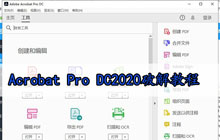


















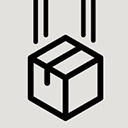










 赣公网安备36010602000086号,版权投诉请发邮件到website-sun@qq.com,我们会尽快处理
赣公网安备36010602000086号,版权投诉请发邮件到website-sun@qq.com,我们会尽快处理